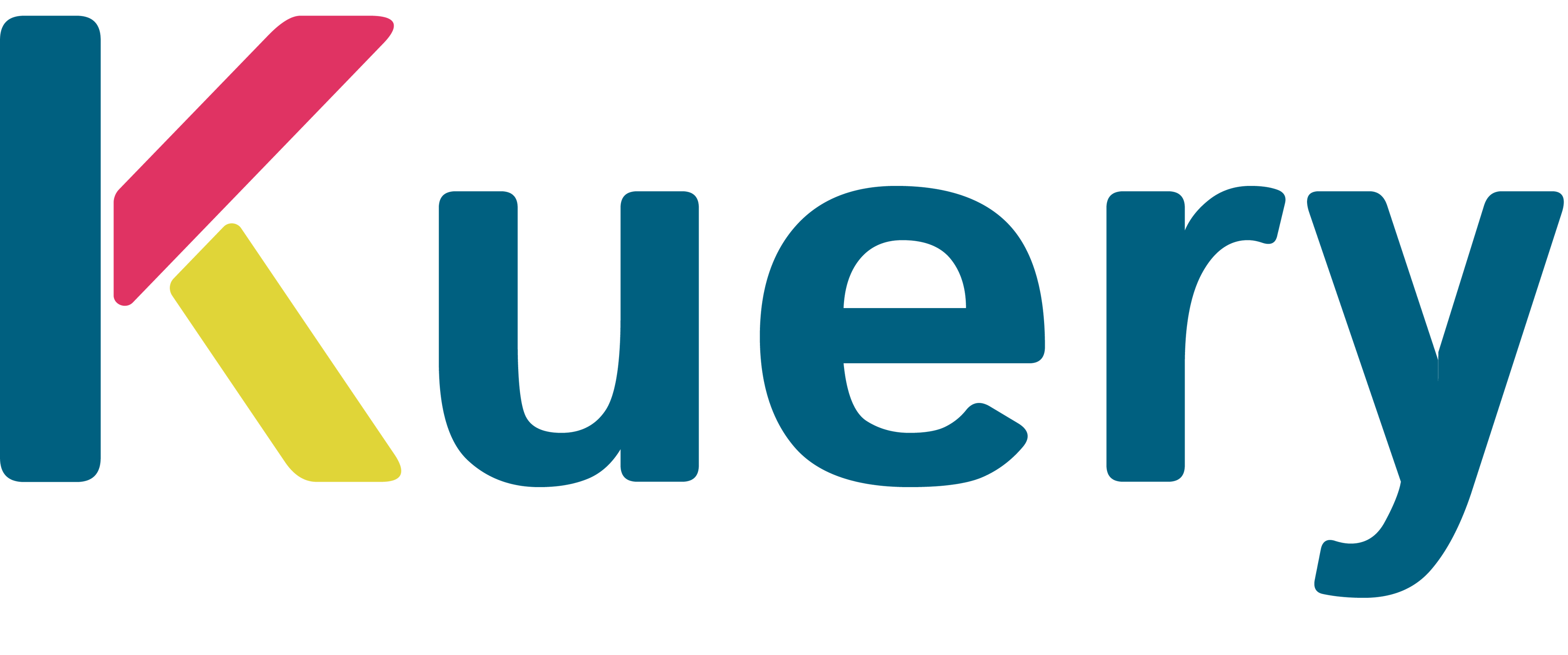Guide: Transition de Universal Analytics à Google Analytics 4
Si vous utilisez Google Analytics pour analyser le trafic de votre site Internet et suivre les KPI mis en place, il est temps d'opérer un changement. Faisons le point !
De GA3 à GA4
Dès le 1er juiller, Universal Analytics (Google Analytics 3, GA3) sera remplacé par Google Analytics 4 (GA4). L'objectif de Google est de proposer un nouvel outil apportant des innovations, notamment en matière d'intelligence artificielle et de protection des données. Concrètement, les propriétés Universal Analytics cesseront de collecter et de traiter de nouvelles données, ce qui signifie que vous ne pourrez plus les analyser.
Il est donc essentiel de se familiariser dès maintenant avec les nouvelles spécificités de l'outil ! Il est à noter que les utilisateurs de la version payante d'Universal Analytics disposent d'un délai supplémentaire de 6 mois pour effectuer la transition (jusqu'au 1er octobre 2023).
Les nouveautés apportées par Google Analytics 4
Disponible en version bêta depuis octobre 2020, Google Analytics 4 est une toute nouvelle version de Google Analytics. Parmi les améliorations apportées, on retrouve :
- Une meilleure protection des données personnelles avec une confidentialité accrue (les adresses IP ne sont pas stockées).
- La possibilité de croiser plus facilement les données provenant du web et des applications mobiles, ainsi qu'une meilleure reconnaissance des utilisateurs utilisant plusieurs appareils et navigateurs.
- Une mesure plus flexible des événements, en remplacement des sessions.
- Une intégration simplifiée avec Google Ads.
Pourquoi passer à Google Analytics 4 ?
Comme indiqué précédemment, les données ne seront plus collectées par les propriétés Universal Analytics à partir du 1er juillet. De plus, vos données historiques ne seront disponibles que jusqu'au 31 décembre 2023. Après cette date, elles seront définitivement supprimées. Ainsi, à moins d'opter pour un autre outil d'analyse, il sera nécessaire de passer à Google Analytics 4.
Comment savoir quelle version de Google Analytics vous utilisez ?
Si vous avez créé votre propriété après novembre 2020, il est probable que vous utilisez déjà Google Analytics 4. Pour vérifier la version à laquelle vous collectez vos données, c'est très simple ! Il suffit de regarder la structure de l'identifiant de votre propriété Google Analytics :
- Si l'identifiant commence par "UA-", vous utilisez Universal Analytics.
- Si l'identifiant est composé d'une suite de chiffres, vous utilisez Google Analytics 4.
6 étapes pour migrer de Universal Analytics à Google Analytics 4
Si vous disposez déjà d'une propriété Universal Analytics et que vous souhaitez passer à la nouvelle génération d'Analytics, Google propose un guide complet que nous détaillons ci-dessous.
Bon à savoir : Si vous configurez les données Analytics pour la première fois (sans migration d'UA vers GA4) ou si vous souhaitez intégrer directement Google Analytics 4 dans votre CMS, vous pouvez consulter cette page d'aide.
Voici les principales étapes pour passer d'une propriété UA à GA4 :
- Lancer l'assistant de configuration
- Pour commencer, utilisez l'assistant de configuration mis en place par Google. Pour y accéder, cliquez sur le lien suivant. Vous pouvez également vous rendre sur Google Analytics, puis dans l'onglet Administration, repérez la colonne Propriété et cliquez sur "Assistant de configuration GA4".
Note : Pour être autorisé à configurer une propriété GA4, vous devez avoir le rôle d'Éditeur ou d'Administrateur.
- Créer une nouvelle propriété GA4
- L'assistant vous proposera de créer une propriété GA4. Pour cela, dans le même onglet, cliquez sur le bouton "Commencer" situé sous la mention "Je souhaite créer une propriété Google Analytics 4".
- Configurer le flux de données
- À cette étape, deux options sont possibles :
- Configuration automatique : si Analytics peut réutiliser votre balisage Universal Analytics pour configurer automatiquement GA4, un bouton "Créer une propriété" apparaîtra directement.
- Configuration manuelle : si Analytics ne peut pas se baser sur votre compte Universal Analytics, vous devrez cliquer sur "Créer et continuer", puis configurer manuellement une balise Google en fonction de votre situation (installation manuelle, installation avec un CMS ou utilisation d'une balise existante).
Lorsque le flux de données est correctement configuré, la notification suivante s'affichera : "Vos propriétés ont bien été associées". Vous pouvez alors cliquer sur "Voir la propriété GA4" pour y accéder directement.
- Activer les signaux Google
- L'activation des signaux Google permet de collecter davantage de données sur les utilisateurs ayant choisi la personnalisation des annonces. Cela vous permettra notamment d'améliorer votre remarketing et vos rapports statistiques. Pour activer les signaux Google :
- Dans l'assistant de configuration, cliquez sur "Actions", puis sur "Gérer les signaux Google".
- Dans l'onglet "Collecte de données", activez l'option "Collecte de données par les signaux Google".
Configurer les conversions
- Les conversions correspondent aux actions des utilisateurs. On les appelle également "événements de conversion". Pour configurer vos conversions, vous pouvez utiliser l'outil de migration des objectifs pour intégrer les objectifs UA à GA4. Voici comment procéder :
- Dans l'assistant de configuration (Administration > Propriété), cliquez sur "Configurer les conversions" dans la section "Paramètres de la propriété". Ensuite, appuyez sur "Importer depuis Universal Analytics".
- Dans le panneau "Importer les objectifs existants depuis votre propriété associée", sélectionnez les objectifs que vous souhaitez recréer sous forme d'événements de conversion dans votre nouvelle propriété Google Analytics 4.
- Enfin, appuyez sur "Importer les conversions sélectionnées" en haut à droite.
Note : Vous pouvez également configurer manuellement des conversions dans Google Analytics. Pour cela, suivez les instructions fournies sur cette page d'aide.
Intégrer les utilisateurs
À cette étape, Google propose également un outil de migration automatique d'UA vers GA4. Toutefois, pour utiliser cet outil, vous devez avoir installé le module complémentaire Google Sheets : GA4 Migrator for Google Analytics. Ensuite, suivez ces 3 étapes :
- Importez les autorisations des utilisateurs à partir d'une propriété Universal Analytics.
- Définissez les règles de migration pour chaque utilisateur.
- Exportez les autorisations vers votre propriété GA4.
Pour accomplir ces étapes, suivez les différents processus détaillés sur cette page d'aide complète.
- Étape bonus : relier Google Ads
- Si vous souhaitez mener des campagnes publicitaires, vous devez lier Google Ads à votre nouvelle propriété GA4. Pas de panique ! Grâce à l'outil de migration des liens Google Ads, vous pouvez recréer les liens à partir d'UA ou créer de nouveaux liens Google Ads :
- Dans l'Assistant de configuration, repérez la section "Google Ads" et cliquez sur "Associer à Google Ads", puis sur "Importer depuis Universal Analytics" (dans le menu Actions).
- Sélectionnez les liens Google Ads que vous souhaitez importer, puis cliquez sur "Importer les liens Ads sélectionnés" et enfin sur "OK".
Pour migrer vos audiences, importer des conversions pour les enchères ou ajouter des audiences Analytics pour le remarketing, n'hésitez pas à consulter les chapitres correspondants du guide (dans la section "Pour les annonceurs").
Opter pour un nouvel outil d'analyse de données
Si vous ne souhaitez pas passer à Google Analytics 4, vous avez également la possibilité d'investir dans un nouvel outil d'analyse. Il existe plusieurs solutions qui peuvent répondre à vos besoins en fonction de vos critères : coût de la solution, lieu de stockage des données, méthode d'intégration, assistance support, open source ou non...
En conclusion
Le passage de Universal Analytics à Google Analytics 4 est essentiel pour bénéficier des nouvelles fonctionnalités et améliorations apportées par GA4, notamment en termes d'intelligence artificielle et de protection des données. En suivant les étapes de migration mentionnées dans ce guide, vous pourrez effectuer cette transition en toute simplicité. N'oubliez pas de prendre en compte la date limite et assurez-vous de sauvegarder vos données historiques avant leur suppression. Profitez des avantages offerts par Google Analytics 4 et tirez le meilleur parti de vos analyses et de vos performances en ligne !